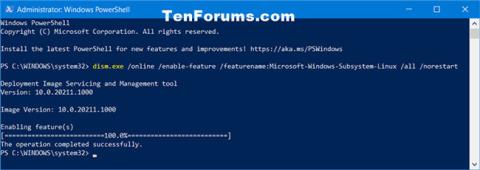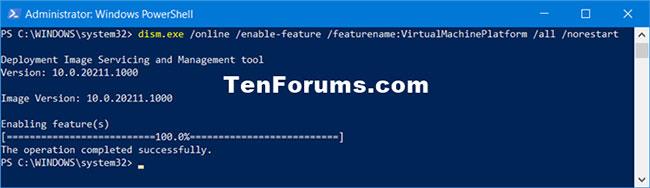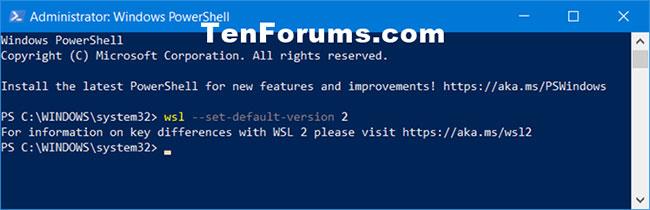WSL 2 (Windows apakšsistēma operētājsistēmai Linux 2) ir jauna WSL arhitektūras versija, kas maina veidu, kā Linux izplatījumi mijiedarbojas ar Windows. Šajā rokasgrāmatā ir parādīts, kā operētājsistēmā Windows 10 atjaunināt no Windows apakšsistēmas operētājsistēmai Linux (WSL) uz WSL 2.
Kā atjaunināt no WSL uz WSL 2 operētājsistēmā Windows 10
1. Atveriet programmu PowerShell ar administratora tiesībām .
2. Nokopējiet un ielīmējiet tālāk norādīto komandu programmā PowerShell , pēc tam nospiediet taustiņu Enter , lai iespējotu WSL izvēles līdzekli.
dism.exe /online /enable-feature /featurename:Microsoft-Windows-Subsystem-Linux /all /norestart

Iespējojiet papildu WSL funkciju
3. Nokopējiet un ielīmējiet tālāk norādīto komandu programmā PowerShell, pēc tam nospiediet taustiņu Enter , lai iespējotu papildu virtuālās mašīnas platformas funkciju .
dism.exe /online /enable-feature /featurename:VirtualMachinePlatform /all /norestart
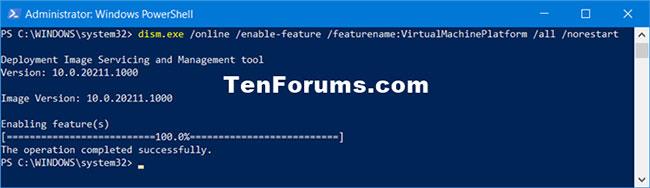
Iespējojiet papildu virtuālās mašīnas platformas funkciju
4. Restartējiet datoru, lai piemērotu izmaiņas.
5. Atveriet programmu PowerShell ar administratora tiesībām.
6. Nokopējiet un ielīmējiet tālāk norādīto komandu programmā PowerShell, pēc tam nospiediet taustiņu Enter , lai iestatītu WSL 2 kā noklusējuma versiju, kas tiek izmantota, instalējot jaunus Linux izplatījumus.
wsl --set-default-version 2
Jūs varat redzēt šo ziņojumu pēc iepriekš minētās komandas palaišanas:
WSL 2 requires an update to its kernel component. For information please visit https://aka.ms/wsl2kernel.
(WSL 2 nepieciešami kodola komponentu atjauninājumi. Lai iegūtu informāciju, lūdzu, apmeklējiet vietni https://aka.ms/wsl2kernel).
Ja vēlaties, noklikšķiniet uz saites ( https://aka.ms/wsl2kernel ) un instalējiet MSI no šīs lapas Microsoft dokumentācijā, lai instalētu Linux kodolu savā datorā un izmantotu WSL 2. Kad esat instalējis kodolu, lūdzu, palaidiet komandu vēlreiz: wsl --set-default-version 2 , un tā tiks veiksmīgi pabeigta, neparādot ziņojumu.
Atjaunināšana no WSL 1 uz WSL 2 var ilgt vairākas minūtes atkarībā no mērķa izplatīšanas lieluma. Ja izmantojat vecu WSL 1 instalāciju no Windows 10 gadadienas atjauninājuma vai Creators Update, var rasties atjaunināšanas kļūdas.
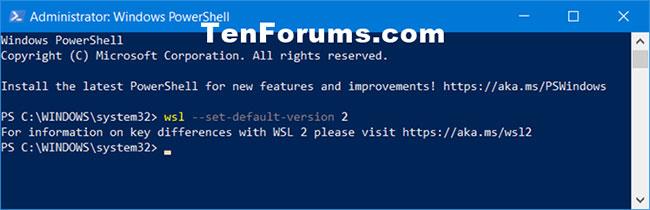
Padariet WSL 2 par noklusējuma versiju, kas tiek izmantota, instalējot jaunus Linux izplatījumus
7. Tagad varat instalēt un iestatīt WSL izplatīšanas programmas no Microsoft veikala, lai pēc noklusējuma izmantotu WSL 2.
Redzēt vairāk: